U盘表格被格式化怎样恢复数据?当我们在工作或学习中,不慎将U盘中的表格格式化,这无疑会带来巨大的困扰。但请不必过于担心,借助专业的数据恢复软件,如云骑士数据恢复软件,我们仍有机会找回丢失的数据。以下将详细介绍如何使用云骑士数据恢复软件快速恢复U盘被格式化的数据,并探讨其他可行的恢复方法。

图片来源于网络,如有侵权请告知
一、使用云骑士数据恢复软件恢复U盘数据步骤1:下载安装软件
首先,你需要在你的电脑上下载并安装云骑士数据恢复软件。这款软件以其强大的数据恢复能力和用户友好的界面而闻名,能够帮助用户快速找回各种存储设备中丢失的数据,包括U盘、硬盘、内存卡等。
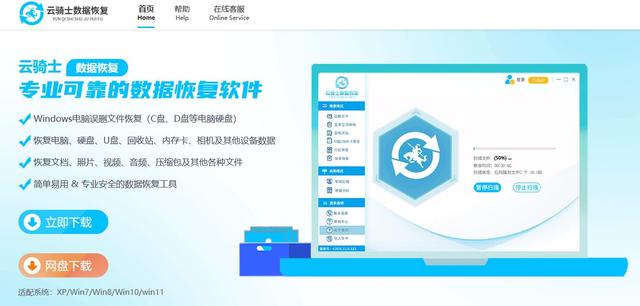
步骤2:选择恢复模式
安装完成后,打开云骑士数据恢复软件。在主界面上,你会看到多种数据恢复模式,针对U盘被格式化的情况,可选择“误格式化”或“U盘/内存卡恢复”模式。

步骤3:连接U盘扫描
将你的U盘正确连接到电脑上,确保软件能够识别到U盘。在软件界面中,选择你的U盘作为目标磁盘,然后点击“开始扫描”按钮。软件将开始对U盘进行扫描,寻找被格式化的数据。
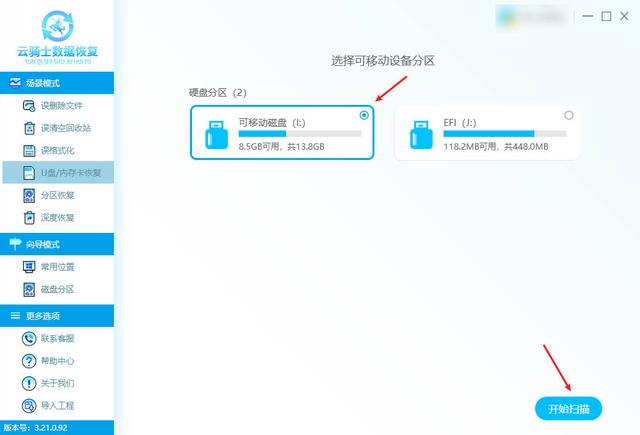
步骤4:筛选预览数据
扫描过程可能需要一些时间,具体取决于U盘的大小和数据的多少。扫描完成后,软件会列出找到的文件和文件夹。你可以通过文件类型、路径、文件名等方式进行筛选,以便快速找到你需要恢复的数据,然后预览模式预览一下。
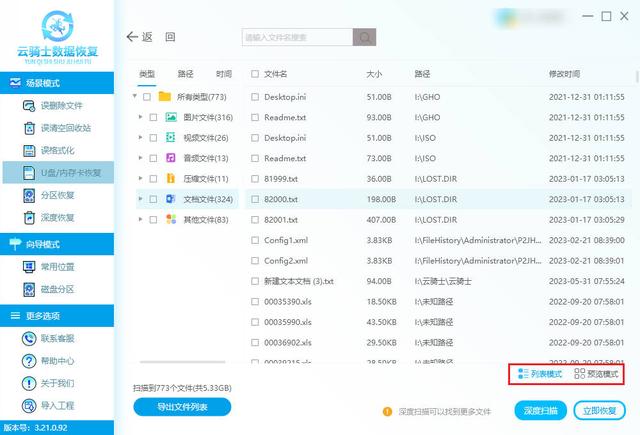
步骤5:导出所需数据
找到需要恢复的数据后,勾选相应的文件或文件夹,然后点击“立即恢复”按钮。在弹出的窗口中,选择一个安全的保存路径,确保不要将恢复的数据保存在原U盘上,以防止数据覆盖。恢复完成后,你可以打开保存的文件夹,查看恢复的数据是否完整。
 二、其他恢复U盘被格式化数据的方法
二、其他恢复U盘被格式化数据的方法除了使用云骑士数据恢复软件外,还有其他一些方法可以帮助你恢复U盘被格式化的数据。
方法1:利用Windows系统自带功能尝试恢复
Windows操作系统自带了一些基本的文件恢复功能,这些功能在某些情况下可以帮助我们找回被删除或格式化的文件。虽然这种方法的效果可能不如专业软件那么显著,但仍然值得一试。
1、回收站检查:
虽然U盘上的文件不会直接出现在Windows回收站中,但有时在格式化U盘之前,我们可能已经将部分文件复制到了电脑上。因此,在格式化U盘后,不妨先检查一下电脑的回收站,看看是否有需要恢复的文件。
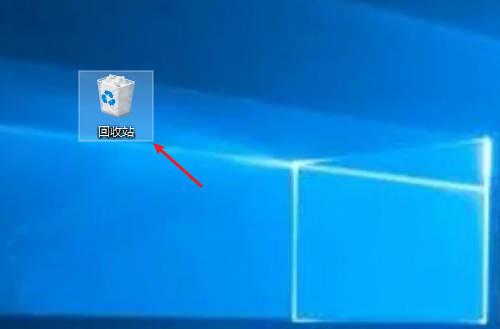
2、文件历史记录:
如果您的电脑开启了文件历史记录功能,并且曾在格式化U盘之前将文件备份到了其他位置(如电脑的某个文件夹或外部硬盘),那么您可以通过文件历史记录功能找回这些文件。

方法2:从备份中恢复数据
预防总是比治疗更重要。在数据丢失之前,如果我们已经做好了充分的备份工作,那么恢复数据就变得非常简单了。备份可以包括将文件复制到外部硬盘、云存储服务等。
1、外部硬盘备份:
将重要文件复制到外部硬盘是一种简单而有效的备份方法。只需将U盘上的文件复制到外部硬盘的某个文件夹中,并定期更新备份即可。

图片来源于网络,如有侵权请告知
2、云存储备份:
云存储服务提供了便捷的数据备份和同步功能。只需将U盘上的文件上传到云存储服务中,并在需要时从任何设备上访问这些文件即可。
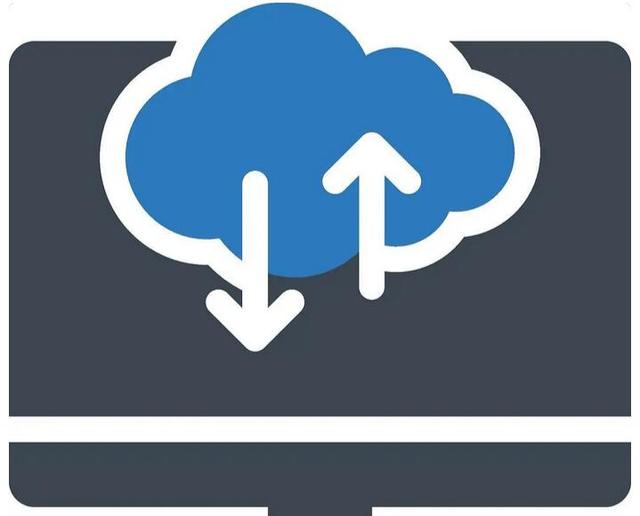
图片来源于网络,如有侵权请告知
方法3:寻求线下数据恢复服务
如果以上方法都无法恢复你的U盘数据,那么你可以考虑寻求线下专业机构的帮助。这些机构通常拥有先进的数据恢复设备和经验丰富的技术人员,能够针对各种复杂的数据丢失情况进行恢复。
在选择线下专业机构时,你需要了解其技术实力、服务费用以及恢复流程等信息。同时,你还需要确保将U盘安全地寄送到机构手中,并在恢复过程中保持与机构的沟通,以便及时获取恢复进度和结果。但在决定采取此方式前,请务必权衡数据的实际价值。

图片来源于网络,如有侵权请告知
注意事项:在进行U盘数据恢复时,有一些注意事项需要牢记:
★停止使用U盘:一旦发现数据丢失,应立即停止使用U盘,避免新的数据写入覆盖原有的数据。
★选择可靠的软件:在选择数据恢复软件时,要确保软件来自可靠的来源,避免下载到恶意软件或病毒。
★不要覆盖原有数据:在恢复数据时,要确保将恢复的数据保存在与原U盘不同的位置,防止数据覆盖。
★及时备份数据:为了避免数据丢失带来的麻烦和损失,建议定期备份U盘中的重要数据。
结语:U盘数据被格式化后恢复虽然具有一定的挑战性,但并非完全不可能。通过借助专业的数据恢复软件如云骑士数据恢复软件,或者尝试其他恢复方法,我们仍有机会找回丢失的数据。当然,最好的方法还是在平时做好数据备份工作,以预防数据丢失的风险。希望以上内容能够帮助你成功恢复U盘中的数据。
猜您想了解: